Le protocole simple pour les environnements informatiques indépendants ou SPICE est un protocole utilisé pour accéder et contrôler les bureaux distants des machines virtuelles. Il est basé sur le modèle client-serveur, où un serveur (serveur SPICE) est installé sur la machine hôte et exécute une VM invitée accessible via Internet. La VM invitée est contrôlée à distance par un système client exécutant un client Spice.
QEMU, un émulateur et virtualiseur de machine open source, utilise le serveur SPICE pour fournir des capacités de bureau à distance. QEMU exécute le code invité directement sur le CPU hôte. Cette améliore les performances QEMU lui-même utilise KVM (Kernel-based Virtual Machine), un module de noyau Linux, pour effectuer la virtualisation matérielle.
Caractéristiques de SPICE
- Spice prend en charge la transmission et la gestion des commandes graphiques 2D.
- Accélération matérielle via GPU et CPU du client.
- Utilise OpenGL pour le streaming vidéo, offrant une expérience utilisateur plus fluide
- Afin de conserver les aspects importants d'un objet transféré, Spice utilise une compression sans perte pour les images.
- En cas de compression vidéo, Spice utilise une compression vidéo avec perte pour les zones non critiques des vidéos. Cela économise beaucoup de bande passante et améliore les performances de Spice.
- Prend en charge deux modes de souris : serveur et client
- Prend en charge la migration transparente de VM en direct entre les serveurs connectés à un client.
Les principaux composants du modèle Spice sont Spice Server, Spice Client et Spice Protocol.
Le serveur SPICE s'exécute dans l'émulateur QEMU. Il utilise le package libspice-server1 et d'autres dépendances pour communiquer avec le client distant. Il gère également l'authentification des connexions client.
Le client Spice est un utilitaire qui s'exécute côté client. Le client se connecte au bureau de la VM invitée distante via le client Spice. Pour ce guide, nous utiliserons l'outil de visualisation à distance pour accéder à notre machine virtuelle invitée. Le téléspectateur doit être installé à partir du package virt-viewer.
Le protocole Spice est un protocole standard permettant de créer un chemin de communication entre le client et le serveur.
Résumé de l'environnement
Avant de commencer à construire des choses, il est nécessaire de comprendre l'ensemble du scénario. La première chose est que nous travaillons avec une machine hôte, une machine virtuelle invitée et une machine cliente. La machine hôte exécute l'émulateur QEMU sur lequel nous lancerons la VM invitée. La machine cliente sera utilisée pour se connecter à la machine virtuelle invitée. Le système client peut être le système hôte lui-même pour plus de simplicité, mais dans notre cas, il s'agit d'un autre PC exécutant Ubuntu 20.04.
Sommaire général:
- Notre machine hôte (Spice Server) est Debian 10 (Buster), exécutant l'émulateur Qemu. IP : 192.168.1.7
- La VM invitée est Ubuntu 18.04, s'exécutant dans l'émulateur Qemu de la machine hôte ci-dessus.
- La machine cliente est un Ubuntu 20.04 et un mobile Android exécutant un logiciel client Spice appelé "aSPICE: Secure Spice Client".
Conditions préalables:
- Une machine hôte installée sur Debian 10 (Buster).
- Virtualisation matérielle activée dans HOST.
- Connaissance de base de la virtualisation dans le système d'exploitation Linux.
Remarques : Il s'agit d'un long processus dans lequel plusieurs machines s'exécutent sur différents systèmes, alors soyez prudent et exécutez les commandes uniquement sur la bonne machine.
Étapes à effectuer sur la machine hôte i.e. Debian 10 (Buster)
Étape 1. Saisissez la commande suivante pour exécuter des commandes avec les privilèges du super utilisateur :
$ sudo suÉtape 2. Mettre à jour les référentiels et les packages sur la machine hôte i.e. Debian 10 (Buster) avant d'installer Spice Server dessus :
# apt update && apt upgrade -yÉtape 3. Installez les dépendances et les packages suivants requis pour exécuter le serveur Spice :
# apt install -y qemu-kvm libvirt-daemon-system bridge-utils virt-manager gir1.2-spiceclientgtk-3.0Étape 4. Maintenant, nous devons lancer une VM invitée (Ubuntu 18.04) dans le gestionnaire de machines virtuelles. Suivez les étapes suivantes :
# virt-managerCela ouvrira le gestionnaire de machine virtuelle sur la machine hôte i.e. notre Debian 10 (Buster).
a) Dans le menu Virtual Machine Manager, sélectionnez Fichier-> Nouvelle machine virtuelle.
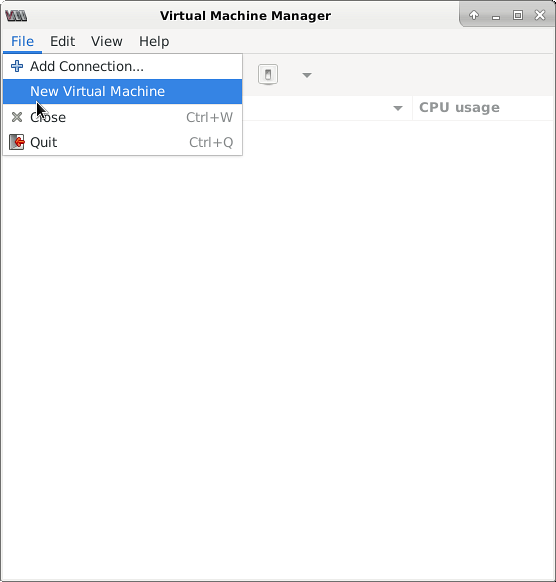
b) Sélectionnez la source d'installation en tant que média local et cliquez sur le bouton 'Forward'.
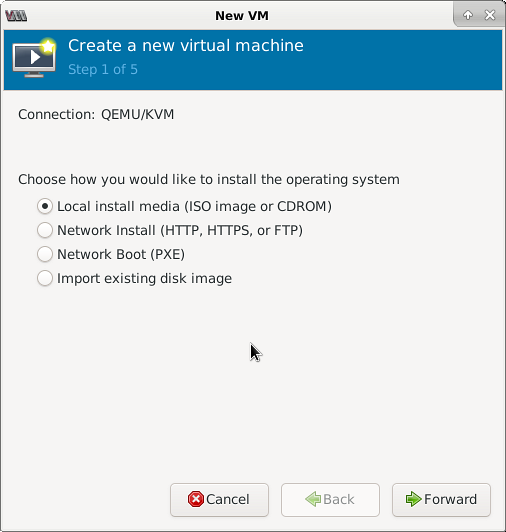
Recherchez maintenant le .image iso du système d'exploitation à installer en tant que VM invitée. Comme mentionné précédemment, nous sélectionnons Ubuntu 18.04 en tant que VM invitée :
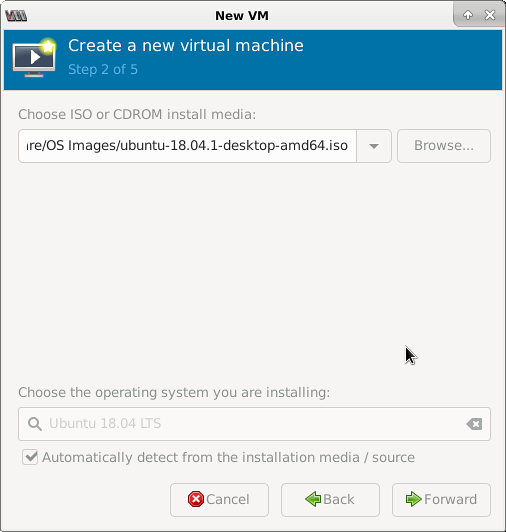
c) Dans la fenêtre suivante, sélectionnez la taille de la RAM et le nombre de processeurs :
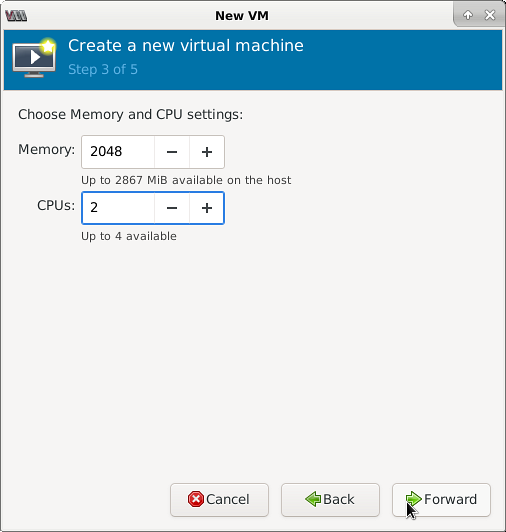
d) Créez maintenant un stockage pour votre machine virtuelle :
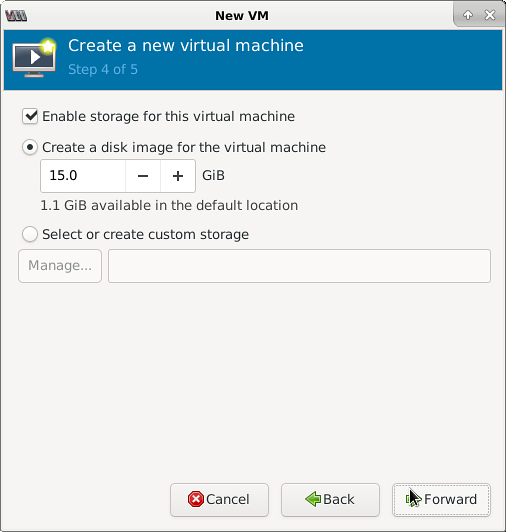
e) La fenêtre suivante vous montrera les détails de votre machine. Conserver la sélection de réseau sur le périphérique NAT.
f) Activez le réseau virtuel lorsque vous y êtes invité.
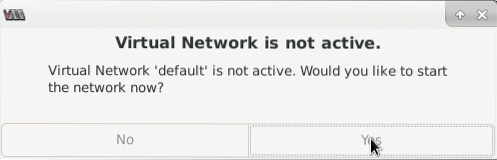
Poursuivez maintenant avec le processus normal d'installation de votre système d'exploitation invité sélectionné.
Étape 5. Après avoir installé le système d'exploitation invité, accédez au gestionnaire de machines virtuelles et sélectionnez Détails de la machine virtuelle comme indiqué ci-dessous :
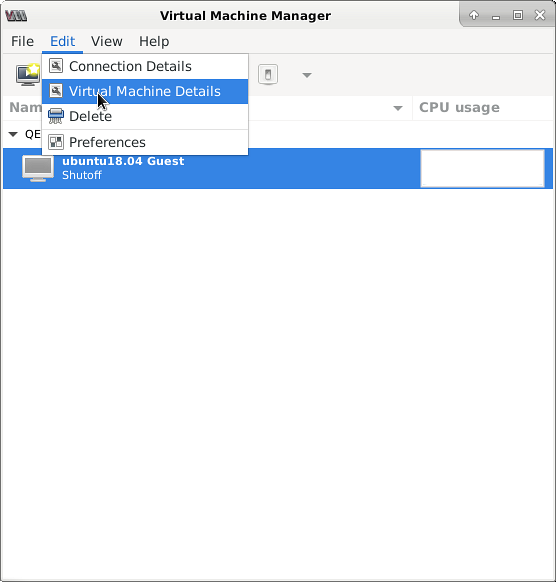
Une nouvelle fenêtre s'ouvrira affichant les détails de notre VM invitée sélectionnée (Ubuntu 18.04).
Vous pouvez modifier le nom et d'autres configurations de votre machine virtuelle invitée comme la RAM, le nombre de processeurs, etc. à partir d'ici.
Étape 6. Allez maintenant dans l'option "Afficher Spice" et dans la zone de texte "Adresse", sélectionnez l'option "Toutes les interfaces". Cela nous aidera à afficher notre machine virtuelle invitée sur tout le périphérique LAN exécutant l'utilitaire client spice.
Cliquez sur Appliquer pour enregistrer les modifications.
Remarque : Vous devrez redémarrer votre système d'exploitation invité pour appliquer certaines modifications.
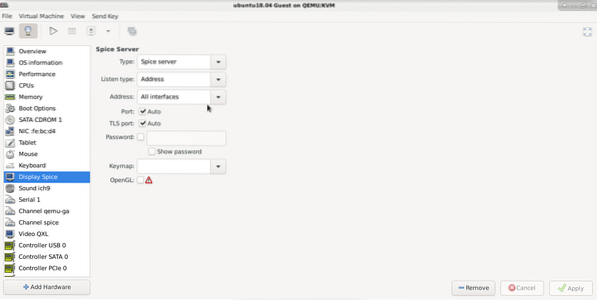
g) Démarrez maintenant la machine virtuelle à partir de la fenêtre principale de Virtual Machine Manager, comme indiqué ci-dessous :
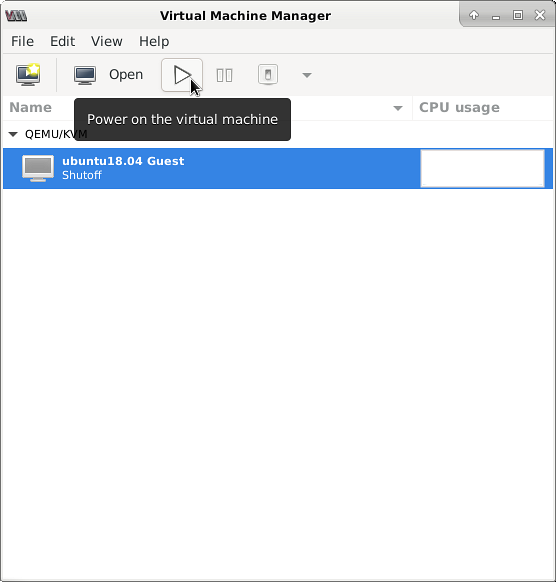
Maintenant, ceci termine la configuration de notre machine hôte pour l'installation de Spice Server. Nous avons également lancé une machine virtuelle invitée dans l'émulateur Qemu installé sur la machine hôte.
Étapes à effectuer sur la machine cliente (Ubuntu 20.04)
La machine cliente nécessite un client Spice installé dessus pour afficher la machine virtuelle invitée. Suivez les étapes suivantes sur la machine virtuelle cliente (Ubuntu 20.04).
Étape 1. Mettez à jour les référentiels et les packages sur le système client :
$ sudo apt update && sudo apt upgrade -yÉtape 2. Installez maintenant les packages requis suivants pour exécuter le client spice :
$ sudo apt install virt-viewer -yÉtape 3. Maintenant, pour ouvrir la visionneuse à distance, exécutez la commande suivante. L'outil de visualisation à distance est installé à partir du package virt-viewer.
$ sudo téléspectateurUne nouvelle petite fenêtre s'ouvrira comme indiqué ci-dessous. Entrez l'adresse IP de la machine hôte et le port du serveur spice.
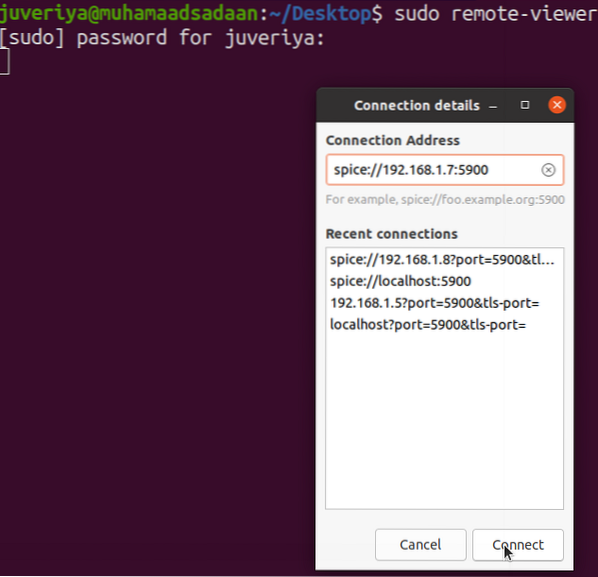
Si vous avez correctement suivi cette étape, vous devriez voir l'écran de la VM invitée (Ubuntu 18.04) sur la machine virtuelle cliente (Ubuntu 20.04) comme ici :
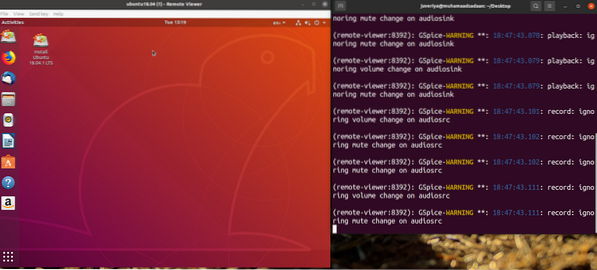
Client Spice pour appareil mobile (Android)
Nous pouvons également utiliser un client Spice sur un appareil Android pour afficher notre machine virtuelle invitée. Suivez simplement les étapes ci-dessous :
1. Accédez au Play Store et téléchargez l'application « aSPICE : Secure Spice Client ».
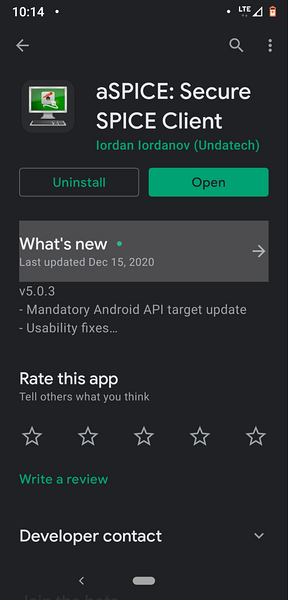
2. Ouvrez maintenant l'application et cliquez sur l'icône PC en haut à droite pour ajouter une connexion.
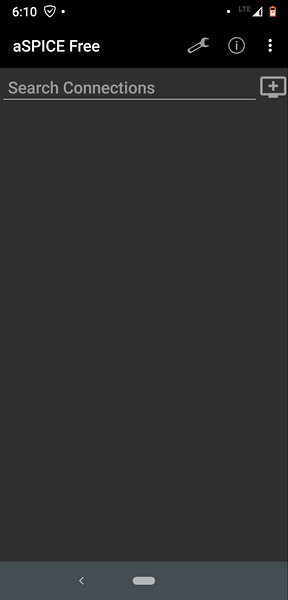
3. Saisissez l'adresse IP de la machine hôte Debian 10(Buster) sur laquelle la VM invitée s'exécute. Enregistrer la configuration.
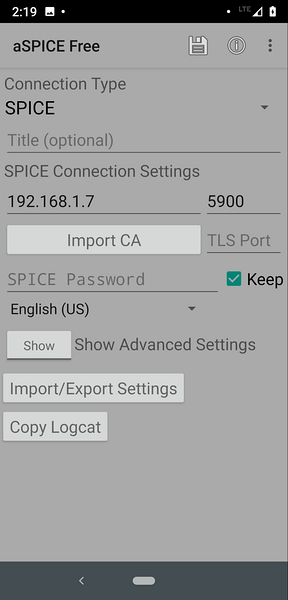
4. Une icône apparaîtra sur la fenêtre principale montrant la machine virtuelle invitée. Cliquez maintenant sur cette icône pour lancer la machine virtuelle invitée comme indiqué ci-dessous :
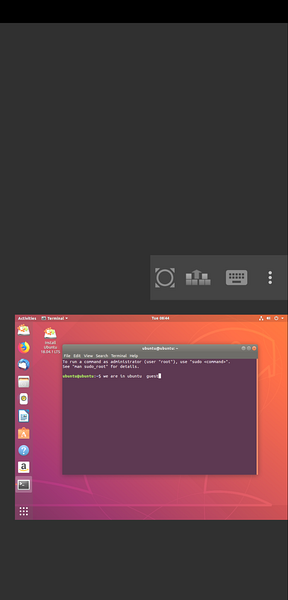
Ceci termine notre guide d'aujourd'hui sur l'installation du serveur spice sur Debian 10 (Buster). J'espère que vous avez apprécié le guide. N'oubliez pas de partager ce guide avec les autres.
 Phenquestions
Phenquestions


